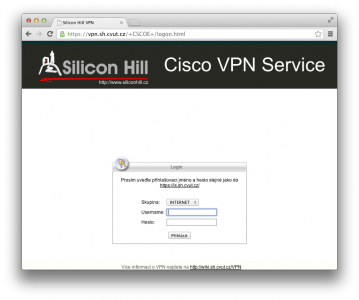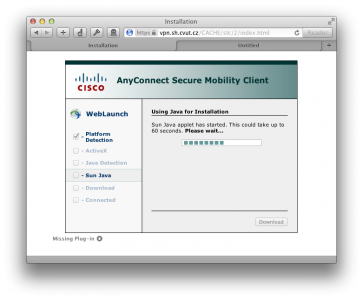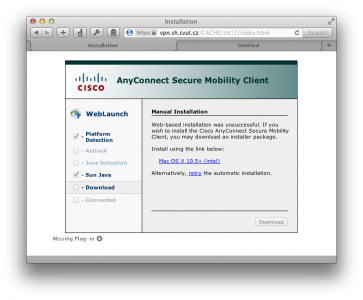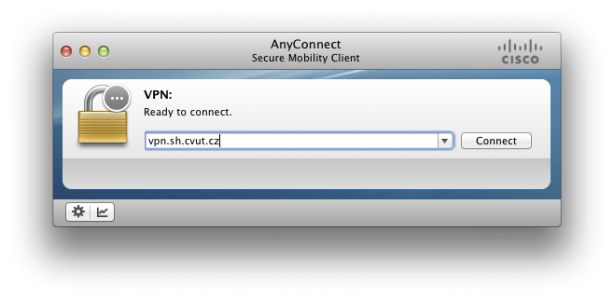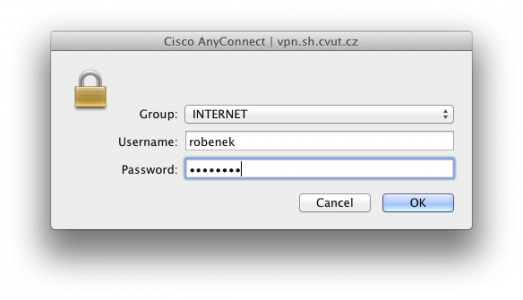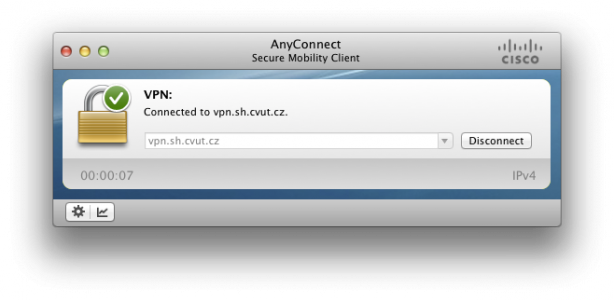VPN
(Pridan navod) |
|||
| ลรกdka 1: | ลรกdka 1: | ||
| โ | '''VPN''' je sluลพba pro ฤleny klubu, kterรก jim umoลพnรญ pลรญstup do lokรกlnรญ sรญtฤ odkudkoliv ze svฤta. Naลกe VPN je typu L2TP/IPsec. Koncentrรกtorem je Cisco ASA 5515-X v centrรกlnรญ serverovnฤ. Pro pลihlรกลกenรญ je tลeba do klienta zadat adresu vpn.sh.cvut.cz, a uลพivatelskรฉ jmรฉno a heslo stejnรฉ jako do [[IS|ISu]]. | + | [[Soubor:Pลรญklad.jpg]]'''VPN''' je sluลพba pro ฤleny klubu, kterรก jim umoลพnรญ pลรญstup do lokรกlnรญ sรญtฤ odkudkoliv ze svฤta. Naลกe VPN je typu L2TP/IPsec. Koncentrรกtorem je Cisco ASA 5515-X v centrรกlnรญ serverovnฤ. Pro pลihlรกลกenรญ je tลeba do klienta zadat adresu vpn.sh.cvut.cz, a uลพivatelskรฉ jmรฉno a heslo stejnรฉ jako do [[IS|ISu]]. |
Pro vyuลพรญvรกnรญ VPN je tลeba mรญt tuto sluลพbu aktivovรกnu, pro jejรญ zลรญzenรญ je tลeba kontaktovat sprรกvce. Sluลพba VPN je zรกvislรก na sรญลฅovรฉm ฤlenstvรญ. | Pro vyuลพรญvรกnรญ VPN je tลeba mรญt tuto sluลพbu aktivovรกnu, pro jejรญ zลรญzenรญ je tลeba kontaktovat sprรกvce. Sluลพba VPN je zรกvislรก na sรญลฅovรฉm ฤlenstvรญ. | ||
| ลรกdka 20: | ลรกdka 20: | ||
=== Staลพenรญ klienta === | === Staลพenรญ klienta === | ||
| โ | Pro snadnรฉ pลipojenรญ pลes VPN potลebujeme | + | Pro snadnรฉ pลipojenรญ pลes VPN potลebujeme Cisco AnyConnect Secure Mobility Client, ten je moลพnรฉ zรญskat vรญcero zpลฏsoby, nicmรฉnฤ takรฉ se dรก stรกhnout pลรญmo z VPN serveru. Nejprve do prohlรญลพeฤe zadรกne https://vpn.sh.cvut.cz/, tato ฤรกst nรกvodu je pro vลกechny platformy stejnรก: |
| + | |||
| + | [[Soubor:Vpn-web.png|x300px]] | ||
Po pลihlรกลกenรญ vyฤkรกme neลพ vytimeoutuje Java :D a webovรก strรกnka nรกm nabรญdne klienta pro naลกรญ platformu ke staลพenรญ: | Po pลihlรกลกenรญ vyฤkรกme neลพ vytimeoutuje Java :D a webovรก strรกnka nรกm nabรญdne klienta pro naลกรญ platformu ke staลพenรญ: | ||
| โ | + | [[Soubor:Vpn-java.png|x300px]] | |
| + | Nรกslednฤ klienta stรกhneme a nainstalujeme: | ||
| + | |||
| + | [[Soubor:Vpn-download.png|x300px]] | ||
=== Mac OS X === | === Mac OS X === | ||
| + | |||
| + | Nejprve spustรญme Cisco AnyConnect Secure Mobility Client a vyplnรญme vpn.sh.cvut.cz: | ||
| + | |||
| + | [[Soubor:Vpn-mac1.png|x300px]] | ||
| + | |||
| + | Nรกslednฤ vybereme VPN Skupinu, a zadรกme pลihlaลกovacรญ jmรฉno a heslo: | ||
| + | |||
| + | [[Soubor:Vpn-mac3.png|x300px]] | ||
| + | |||
| + | A jsme pลipojeni: | ||
| + | |||
| + | [[Soubor:Vpn-mac4.png|x300px]] | ||
Verze z 16. 9. 2013, 17:56
Soubor:Pลรญklad.jpgVPN je sluลพba pro ฤleny klubu, kterรก jim umoลพnรญ pลรญstup do lokรกlnรญ sรญtฤ odkudkoliv ze svฤta. Naลกe VPN je typu L2TP/IPsec. Koncentrรกtorem je Cisco ASA 5515-X v centrรกlnรญ serverovnฤ. Pro pลihlรกลกenรญ je tลeba do klienta zadat adresu vpn.sh.cvut.cz, a uลพivatelskรฉ jmรฉno a heslo stejnรฉ jako do ISu.
Pro vyuลพรญvรกnรญ VPN je tลeba mรญt tuto sluลพbu aktivovรกnu, pro jejรญ zลรญzenรญ je tลeba kontaktovat sprรกvce. Sluลพba VPN je zรกvislรก na sรญลฅovรฉm ฤlenstvรญ.
Obsah |
Pลรญklady vyuลพitรญ
- Pลรญstup na newsy
- Pลipojenรญ do sรญtฤ a pลรญstup na lokรกlnรญ adresy
- Pลipojenรญ k internetu/sรญลฅi z ostatnรญch kolejรญ SU (Jeลกtฤ nenรญ dojednรกno)
- Pลรญstup do akademickรฉ sรญtฤ ฤVUT (Sรญลฅovรฉ licence Matlab; Pลรญtup k informaฤnรญm zdrojลฏm napล. sciencedirect.com, ieeexplore.ieee.org))
VPN Skupiny
- INTERNET - Dojde k tunelovรกnรญ veลกkerรฉho sรญลฅovรฉho provozu z klientskรฉho zaลรญzenรญ (SH-Internet)
- SH-ONLY - Dojde k tunelovรกnรญ pouze sรญลฅovรฉho provozu, kterรฝ je urฤet pro SH sรญลฅ (SH-VPN)
Sprรกvce sluลพby
Staลพenรญ a nastavenรญ klienta
TODO: WIn & Lin & Mac
Staลพenรญ klienta
Pro snadnรฉ pลipojenรญ pลes VPN potลebujeme Cisco AnyConnect Secure Mobility Client, ten je moลพnรฉ zรญskat vรญcero zpลฏsoby, nicmรฉnฤ takรฉ se dรก stรกhnout pลรญmo z VPN serveru. Nejprve do prohlรญลพeฤe zadรกne https://vpn.sh.cvut.cz/, tato ฤรกst nรกvodu je pro vลกechny platformy stejnรก:
Po pลihlรกลกenรญ vyฤkรกme neลพ vytimeoutuje Java :D a webovรก strรกnka nรกm nabรญdne klienta pro naลกรญ platformu ke staลพenรญ:
Nรกslednฤ klienta stรกhneme a nainstalujeme:
Mac OS X
Nejprve spustรญme Cisco AnyConnect Secure Mobility Client a vyplnรญme vpn.sh.cvut.cz:
Nรกslednฤ vybereme VPN Skupinu, a zadรกme pลihlaลกovacรญ jmรฉno a heslo:
A jsme pลipojeni: